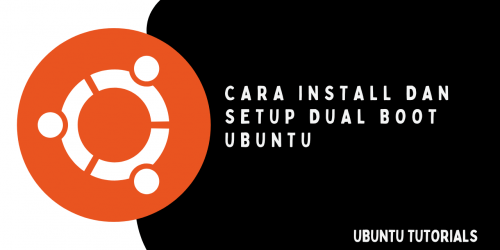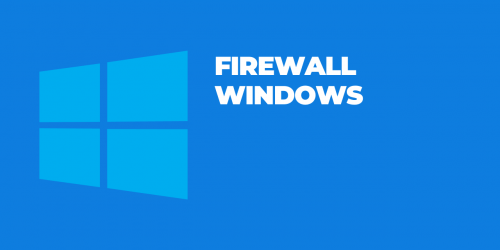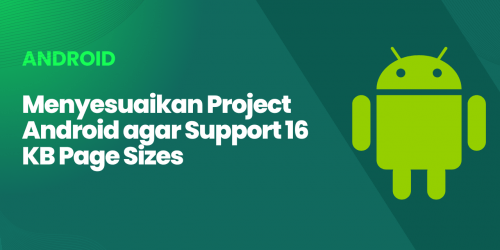Cara Menjalankan Aplikasi Otomatis Saat Startup di Windows

Menjadikan aplikasi berjalan otomatis saat startup adalah fitur penting di Windows. Ini sangat berguna jika Anda ingin program tertentu langsung aktif ketika komputer dinyalakan atau saat pengguna masuk (log on), tanpa perlu membuka aplikasi secara manual setiap kali.
Dalam panduan ini, kita akan membahas 4 cara paling umum dan efektif untuk membuat aplikasi berjalan otomatis saat startup di Windows.
1. Menggunakan Folder Startup
Windows menyediakan folder khusus bernama Startup Folder. Setiap shortcut program yang ada di dalam folder ini akan dijalankan secara otomatis saat pengguna login.
Langkah-langkah:
- Tekan
Win + Rpada keyboard. - Ketik:
shell:startuplalu tekanEnter. Ini akan membuka folder:C:\Users\<Username>\AppData\Roaming\Microsoft\Windows\Start Menu\Programs\Startup - Buka lokasi aplikasi yang ingin Anda jalankan saat startup.
- Klik kanan file
.exe→ pilih Send to → Desktop (create shortcut). - Seret shortcut tersebut ke dalam folder Startup tadi.
Catatan:
- Cara ini hanya berlaku untuk akun pengguna saat ini.
- Jika Anda ingin membuat aplikasi berjalan otomatis untuk semua pengguna, buka:
shell:common startup
2. Menggunakan Task Scheduler
Jika aplikasi membutuhkan izin administrator atau perlu dijalankan dengan parameter khusus, gunakan Task Scheduler.
Langkah-langkah:
- Buka Start Menu → ketik Task Scheduler, tekan Enter.
- Di panel kanan, klik Create Basic Task.
- Beri nama dan deskripsi (misalnya: “Auto Launch MyApp”) → klik Next.
- Pilih trigger: When I log on atau At startup → klik Next.
- Pilih Start a program → klik Next.
- Klik Browse, pilih file
.exedari aplikasi yang ingin dijalankan. - (Opsional) Tambahkan argument (parameter) atau start in folder.
- Klik Finish.
Tips Lanjutan:
- Untuk menjalankan dengan hak admin, klik kanan task tersebut → Properties → centang Run with highest privileges.
- Bisa diatur untuk pengguna tertentu atau semua pengguna.
3. Menggunakan Registry Editor
Bagi power users, admin, atau developer, Anda bisa membuat aplikasi berjalan saat startup menggunakan Registry, yang memberikan kendali lebih dalam.
Langkah-langkah:
- Tekan
Win + R, ketikregedit, tekan Enter. - Arahkan ke:
HKEY_CURRENT_USER\Software\Microsoft\Windows\CurrentVersion\Run - Klik kanan di panel kanan → New → String Value.
- Beri nama yang deskriptif, misalnya
MyAppStartup. - Klik dua kali pada string tersebut dan isi dengan path lengkap file
.exeaplikasi, misalnya:"C:\Program Files\MyApp\myapp.exe"
Catatan:
- Untuk semua pengguna, gunakan registry ini:
HKEY_LOCAL_MACHINE\Software\Microsoft\Windows\CurrentVersion\RunTapi Anda perlu membuka Regedit sebagai Administrator. - Hindari mengedit registry sembarangan. Backup dulu jika ragu.
4. Menggunakan Software Pihak Ketiga
Ada juga aplikasi pihak ketiga yang memudahkan pengelolaan aplikasi startup, seperti:
- Autoruns by Sysinternals – Menampilkan semua item startup tersembunyi.
- CCleaner – Memiliki fitur Startup Manager.
- Startup Delayer – Memungkinkan menunda startup aplikasi agar sistem tidak lambat saat booting.
Menghindari Aplikasi Tidak Perlu Saat Startup
Semakin banyak aplikasi yang aktif saat startup, maka semakin lambat proses booting Anda. Oleh karena itu, penting juga untuk mengelola aplikasi startup.
Cara Melihat & Menonaktifkan Startup Apps:
- Tekan
Ctrl + Shift + Escuntuk membuka Task Manager. - Klik tab Startup.
- Klik kanan aplikasi → pilih Disable jika tidak ingin dijalankan otomatis.
🔐 Keamanan dan Pertimbangan
- Pastikan aplikasi yang dijalankan tepercaya dan aman.
- Jangan jalankan aplikasi startup dari drive eksternal (flashdisk) karena bisa gagal jika perangkat tidak tersedia saat boot.
- Selalu periksa Digital Signature dari aplikasi sebelum menambahkan ke startup, apalagi jika diatur melalui registry.
Kesimpulan
Windows menyediakan berbagai cara untuk menjalankan aplikasi secara otomatis saat startup, dari yang paling sederhana hingga yang lebih canggih dan fleksibel. Berikut rangkuman singkat:
| Metode | Kelebihan | Kekurangan |
|---|---|---|
| Folder Startup | Mudah dan cepat | Tidak bisa akses admin |
| Task Scheduler | Bisa dengan admin & parameter | Agak kompleks |
| Registry | Sangat fleksibel | Berisiko jika salah edit |
| Aplikasi Pihak Ketiga | Tampilan GUI mudah | Tergantung aplikasi eksternal |